Pogon na kojem je instaliran Windows zaključan je Windows 10
Ako kada pokrenete svoje računalo sa sustavom Windows 10, Windows 8.1 ili Windows 8, dobijete poruku o pogrešci Vaše računalo treba popraviti(Your PC needs to be repaired) , tada bi vam ovaj post mogao pomoći da riješite problem.
Potreban uređaj nije povezan ili mu se ne može pristupiti
Prva stvar koju želite pokušati je pokrenuti napredne opcije pokretanja i pokušati osvježiti svoje računalo(Refresh your PC) . Ali ako to učinite, vrlo je vjerojatno da ćete dobiti sljedeću poruku:
Pogon na kojem je instaliran Windows je zaključan. Otključajte pogon i pokušajte ponovno
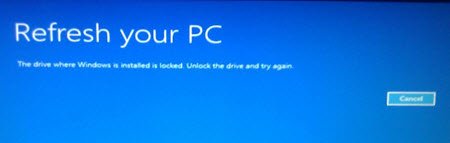
Ako pokušate resetirati svoje računalo(Reset your PC) , vidjet ćete sljedeću poruku:
Nije moguće resetirati vaše računalo. Nedostaje potrebna particija pogona
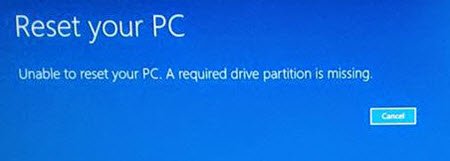
Uzrok ove pogreške obično je oštećena MBR ili BCD datoteka. Da biste riješili ovaj problem, možda ćete htjeti isprobati nekoliko stvari.
Ako se možete normalno prijaviti, dobro; inače ćete se morati pokrenuti u Safe Mode(boot into Safe Mode) , ući u zaslon s naprednim opcijama pokretanja(Advanced Startup options screen) ili koristiti instalacijski medij za pokretanje(use the Installation Media to boot) kako biste mogli izvršiti ove upute.
1] Pokrenite Check Disk putem WinRE zaslona
Pokrenite (Boot)napredne(Advanced Boot) mogućnosti pokretanja(Options) . Na zaslonu WinRE odaberite Troubleshoot > Advanced opcije > Naredbeni redak(Command Prompt) . Pokrenite Check Disk pomoću CMD-a(Run Check Disk using CMD) . Možete koristiti naredbu chkdsk /r
2] Pokrenite provjeru sistemskih datoteka
Ako je sistemska datoteka potrebna za podizanje sustava oštećena, pokretanje System File Checker može vam pomoći.
3] Promijenite aktivnu particiju
Možda ćete morati promijeniti aktivnu particiju pomoću diskparta(diskpart)(diskpart) . Aktivna particija je ona koju vaš BIOS detektira da će pokrenuti vaše računalo.
Važno je napomenuti da pogrešna promjena aktivne particije može učiniti vaše računalo nemogućim za pokretanje. Stoga nemojte greškom označiti particiju kao aktivnu, ako ne sadrži NTDLR učitavač za vaš operativni sustav.(It is important to note that changing Active Partition wrongly may make your computer unbootable. So do not by mistake, mark a partition as Active, if it does not contain the NTDLR loader for your operating system.)
Da biste to učinili, unesite sljedeće naredbe:
diskpart
list disk
Sada odaberite disk – to će obično biti Disk 0 – i postavite ga kao aktivni(Active) disk. Pod pretpostavkom da je to Disk 0 , naredbe postaju:
select disk 0
Sada navedite particije koristeći:
list partition
Pod pretpostavkom da je broj vaše particije 0 , naredba postaje
select partition 0
Da biste je učinili aktivnom(Active) particijom, upišite sljedeće i pritisnite Enter:
active
Izađite iz diskparta.
4] Popravi glavni zapis za pokretanje
Popravi glavni zapis za pokretanje(Repair Master Boot Record) . To je jedan od učinkovitih koraka za rješavanje problema za rješavanje problema s pokretanjem i nadamo se da će vam pomoći da riješite problem.
Ažuriranje: pogledajte i (Update:) Boozijev(Please) komentar u nastavku.
Neki drugi linkovi koji bi vam mogli pomoći jednog dana:(Some other links that may help you someday:)
- Kako pretvoriti MBR u GPT disk(How to Convert MBR to GPT Disk)
- Windows se ne uspijeva pokrenuti; Automatski popravak, osvježavanje, resetiranje računala također ne uspijevaju(Windows fails to boot; Automatic Repair, Refresh, Reset PC also fail)
- Operacijski sustav nije pronađen(Operating System Not Found)
- Bootmgr nedostaje .
Related posts
Pogreška Missing Operating System Not Found u sustavu Windows 11/10
Windows računalo se neće pokrenuti nakon nestanka struje
Windows je zapeo na zaslonu dobrodošlice
Postavljanje BitLockera nije uspjelo izvesti pohranu BCD (podaci o konfiguraciji pokretanja).
Deinstalirajte ažuriranje kvalitete ili značajke kada se Windows 11/10 ne pokrene
Kako sigurnosno kopirati i vratiti podatke o konfiguraciji pokretanja (BCD) u sustavu Windows 10
Kako pokrenuti Windows u UEFI ili BIOS firmware
Kako koristiti Avast Boot Scan za uklanjanje zlonamjernog softvera s računala sa sustavom Windows
Vratite, popravite, popravite glavni zapis za pokretanje (MBR) u sustavu Windows 11/10
Što je brzo pokretanje i kako ga omogućiti ili onemogućiti u sustavu Windows 11/10
Nije otkriven nijedan disk za pokretanje ili disk nije uspio [RJEŠENO]
Napredni vizualni BCD uređivač i alat za popravak pokretanja za Windows 10
Kako obnoviti BCD ili datoteku s podacima o konfiguraciji pokretanja u sustavu Windows 11/10
Besplatni softver za mjerenje vremena pokretanja ili pokretanja u sustavu Windows 11/10
Kako deinstalirati Linux u postavci Windows Dual Boot
Kako pristupiti i koristiti napredne opcije pokretanja u sustavu Windows 11/10
Kako ukloniti Boot Camp Services iz Windowsa na Macu
Pogreška 0211: Tipkovnica nije pronađena na računalu sa sustavom Windows 10
Kako izvesti Clean Boot u sustavu Windows 11/10
[RJEŠENO] Nije moguće pokrenuti Pogreška 0xc00000e9
